Что такое веб-панель?
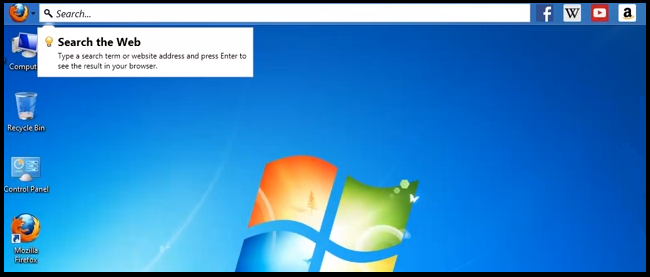
Веб-панель - это панель инструментов, которая может появиться в верхней части рабочего стола после установки бесплатного приложения, загруженного из Интернета. Веб-панель содержит панель поиска, которая позволяет вам вводить поиск, не открывая предварительно браузер (браузер будет запущен после того, как вы введете свой поиск и нажмете «Enter»). Однако обратная сторона веб-панели - это реклама, которую она вставляет на веб-страницы, и тот факт, что она всегда остается в верхней части экрана, независимо от того, открываются ли другие приложения в полноэкранном режиме. Веб-панель также может собирать ваши данные, например историю просмотров, для настройки своей рекламы. В общем, лучше удалить Web Bar, так как это в первую очередь рекламная программа и не добавляет особо полезных функций на ваш компьютер.
Как Web Bar попал на мой компьютер?
Web Bar распространяется в комплекте с бесплатными программами. Разработчики бесплатных приложений часто стремятся заработать на своих продуктах, позволяя добавлять рекламное ПО в пакет вместе со своим приложением. Когда пользователь загружает такую программу, ему предлагается выбрать установку «Экспресс» или «Выборочная», при этом при установке «Экспресс» также будет установлено рекламное ПО. «Выборочная» установка, с другой стороны, в большинстве случаев позволяет пользователю отключить рекламное ПО.
Как удалить веб-панель
Самый простой способ удалить веб-панель - запустить программу защиты от вредоносных программ, способную обнаруживать рекламное ПО в браузере в целом и веб-панель в частности. Norton Security - один из таких инструментов; он находит и удаляет все файлы, папки и записи реестра, оставленные веб-панелью.
Другое программное обеспечение, которое может избавиться от веб-панели:
Нортон (Windows, macOS, iOS, Android) Ссылка может работать некорректно, если ваша страна в настоящее время находится под санкциями.
Вы также можете попробовать удалить веб-панель вручную, используя следующие инструкции.
Удалить веб-панель из программ и компонентов
Сначала открыть Диспетчер задач: Нажмите Ctrl + Shift + Esc (или Ctrl + другой + Удалить если ваша ОС Windows XP). Перейти к Процессы (Подробнее), найдите wb.exe там выберите его и нажмите Завершить процесс (или Снять задачу).
Перейдите на Программы и компоненты и удалите веб-панель.
Windows XP:
- Нажмите Start.
- В меню Пуск выберите Настройки => Панель управления.
- Найдите и нажмите на Установка и удаление программ.
- Найдите в списке веб-панель. Если вы найдете приложение, выделите его.
- Нажмите Удалить.
Windows Vista:
- Нажмите Start.
- В меню Пуск выберите Панель управления.
- Найдите и нажмите на Удаление программ.
- Найдите в списке веб-панель. Если вы найдете приложение, выделите его.
- Нажмите Удалить.
Windows 7:
- Нажмите Start.
- В меню Пуск выберите Панель управления.
- Найти и выбрать Программы и компоненты or Удаление программ.
- Найдите в списке веб-панель. Если вы найдете приложение, выделите его.
- Нажмите Удалить.
Windows 8/Windows 8.1:
- Нажмите и удерживайте Windows ключ
 и нажмите X .
и нажмите X . - Выберите Программы и компоненты из меню.
- Найдите в списке веб-панель. Если вы найдете приложение, выделите его.
- Нажмите Удалить.
Windows 10:
- Нажмите и удерживайте Windows ключ
 и нажмите X .
и нажмите X . - Выберите Программы и компоненты из меню.
- Найдите в списке веб-панель. Если вы найдете приложение, выделите его.
- Нажмите Удалить.
Как защитить свой компьютер от веб-панели и другого рекламного ПО
- Получите мощное антивирусное программное обеспечение, способное обнаруживать и устранять ПНП. Было бы неплохо иметь несколько сканеров по запросу.
- Оставьте брандмауэр Windows включенным или приобретите сторонний.
- Обновляйте свою ОС, браузеры и утилиты безопасности. Создатели вредоносных программ все время находят новые уязвимости браузеров и ОС, которыми они могут воспользоваться. Разработчики программного обеспечения, в свою очередь, выпускают исправления и обновления, чтобы избавиться от известных уязвимостей и снизить вероятность проникновения вредоносных программ. Базы сигнатур антивирусной программы обновляются каждый день и даже чаще, чтобы включать новые сигнатуры вирусов.
- Отрегулируйте настройки вашего браузера, чтобы блокировать всплывающие окна и загружать плагины только при нажатии.
- Загрузите и используйте Adblock, Adblock Plus, uBlock или одно из аналогичных надежных расширений для блокировки сторонней рекламы на веб-сайтах.
- Не нажимайте просто на любую ссылку, которую видите во время просмотра веб-страниц. Это особенно относится к ссылкам в комментариях, на форумах или в мессенджерах. Часто это спам-ссылки. Иногда они используются для увеличения посещаемости веб-сайтов, но достаточно часто они приводят вас на страницы, которые будут пытаться выполнить вредоносный код и заразить ваш компьютер. Ссылки от ваших друзей тоже подозрительны: человек, который делится милым видео, может не знать, что страница содержит угрожающий сценарий.
- Не скачивайте программное обеспечение с непроверенных сайтов. Вы можете легко скачать троян (вредоносная программа, которая выдает себя за полезное приложение); или вместе с приложением могут быть установлены некоторые нежелательные программы.
- При установке бесплатного или условно-бесплатного программного обеспечения будьте благоразумны и не торопитесь с процессом. Выберите выборочный или расширенный режим установки, найдите флажки, в которых запрашивается ваше разрешение на установку сторонних приложений, и снимите их, прочтите лицензионное соглашение с конечным пользователем, чтобы убедиться, что больше ничего не будет установлено. Конечно, вы можете делать исключения для приложений, которые знаете и которым доверяете. Если отказаться от установки нежелательных программ невозможно, мы советуем вам полностью отменить установку.